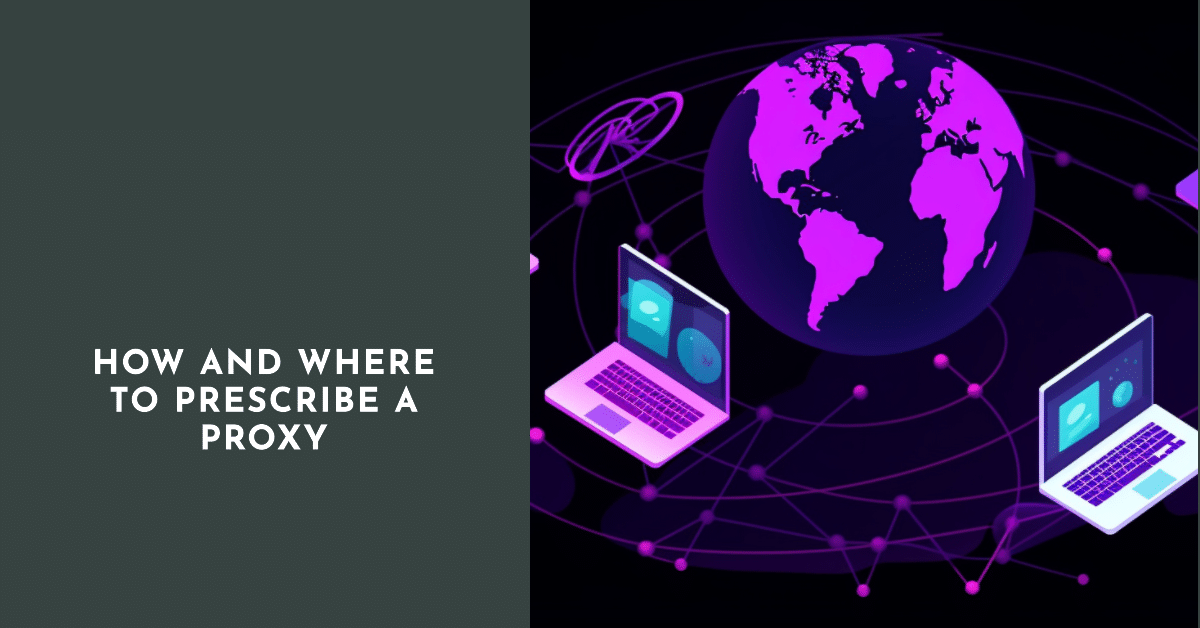
Selalunya perlu untuk menyembunyikan IP anda apabila menggunakan rangkaian global agar dapat melawati pelbagai tapak yang disekat dan diharamkan (atau semata-mata untuk menutup sebarang jejak digital). Ini adalah relevan jika pengguna dihantar ke larangan dan perlu kembali ke platform ini pada semua kos. Alasan benar-benar boleh berbeza. Oleh itu, adalah idea yang baik untuk mengetahui cara mengatasi larangan tersebut. Cara paling mudah ialah menggunakan pelayan proksi. Dan seterusnya, bagaimana untuk tetapkan proksi dalam penyemak imbas.
Masukkan data dalam pelayar yang berbeza
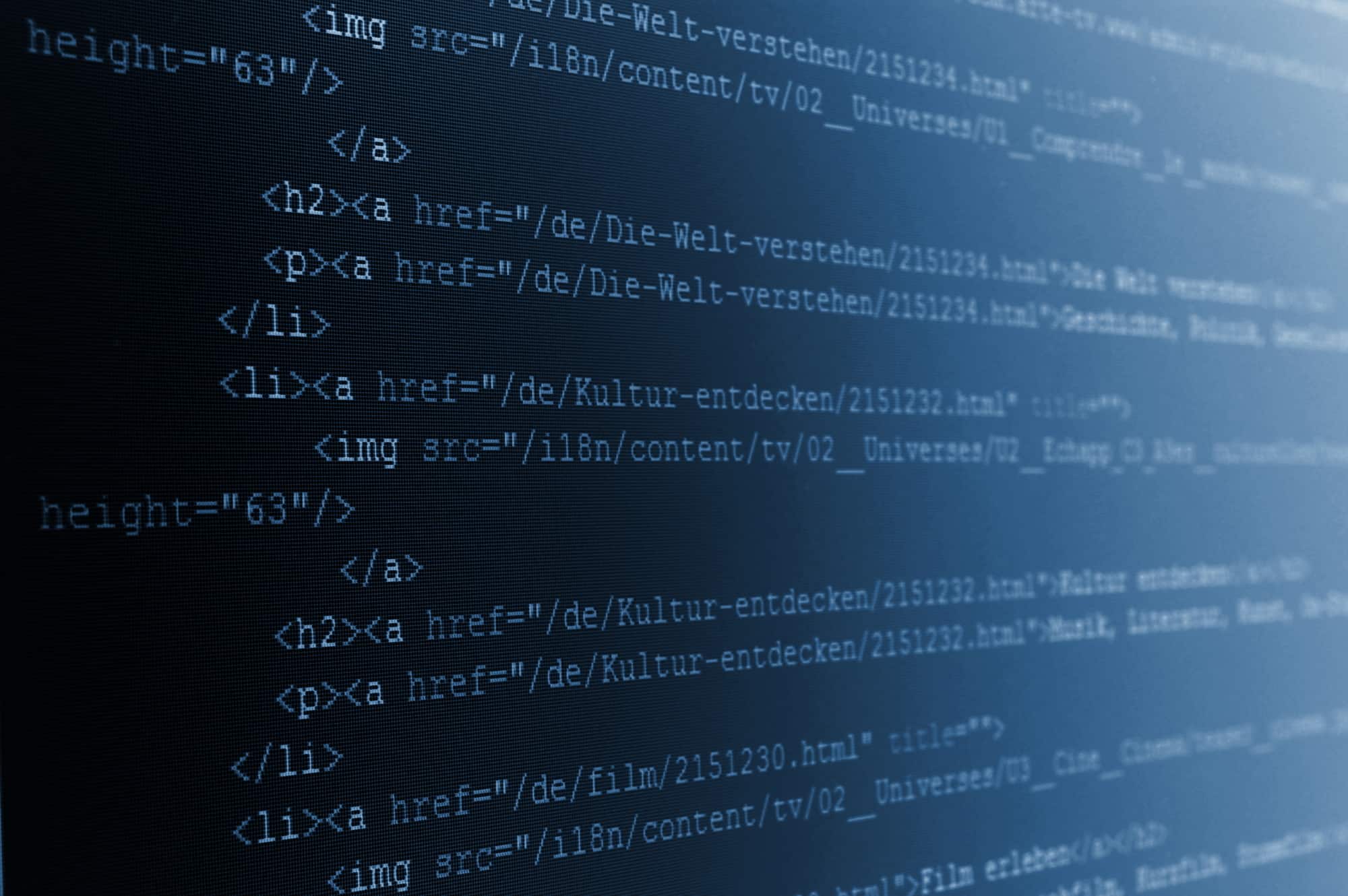
Sebelum boleh tetapkan pelayan proksi, anda perlu mencarinya, pilih yang sesuai, dan baru mula bertindak. Anda harus faham bahawa terdapat protokol percuma dan berbayar. Tidak semua orang mempunyai peluang untuk menggunakan yang terakhir. Tetapi mencari yang percuma cukup mudah.
Untuk melakukan ini, anda hanya perlu menaip pertanyaan carian dalam enjin carian. Akan ada banyak pilihan untuk dipilih. Alamat yang diperlukan sepatutnya kelihatan seperti ini: xxx.xxx.xxx.xxx:xxx:yyyy, dengan “x” sebenarnya ialah IP dan “y” ialah port.
Apabila anda membuat keputusan, pastikan anda menyemak protokol yang dipilih, kerana ia mesti berfungsi. Ia adalah mungkin untuk melakukannya dalam program khas atau telah mengambil kesempatan daripada perkhidmatan Internet (terdapat cukup daripada mereka, oleh itu tidak akan ada masalah). Perkhidmatan pengesahan dalam talian mempunyai kelebihan yang tidak dapat dinafikan – mereka melakukan pengesahan dengan lebih pantas, yang memudahkan proses dan menjadikannya lebih mudah.
Jadi, proksi dipilih, diperiksa, kini ia mesti dipasang. Tetapi kita perlu tahu dengan tepat di mana untuk menetapkan pelayan proksi. Laluan adalah berbeza untuk penyemak imbas yang berbeza:
- “Mosilla.”
Ia adalah perlu untuk mencari tetingkap dengan konfigurasi manual pelayan proksi (ia terletak dalam "Alat" - "Tetapan" - "Lanjutan" - "Rangkaian" - "Konfigurasi").
- "Opera."
Cara untuk pergi seterusnya: "Alat" - "Tetapan" - "Lanjutan" - "Rangkaian" - "Proksi".
- “Chrome.”
Lihat dalam Tetapan – Tetapan – Sambungan – Rangkaian – Perubahan tetapan proksi.
Sebaik sahaja anda telah menemui tetingkap yang diperlukan, hanya tambahkan protokol yang dipilih padanya dan klik "OK".
Jika ia tidak berkesan.
Jadi, selepas menulis proksi, semuanya mesti berfungsi dengan betul. Tetapi kadang-kadang terdapat pelbagai kegagalan. Kemudian pengguna melihat ralat atau mesej pada skrin, yang mengandungi maklumat bahawa pelayan tidak menerima sambungan. Selalunya anda boleh menemui mesej seperti: “Saya menulis proksi tetapi ia tidak berfungsi, Apa nak buat? Selalunya, itu adalah kesilapan yang dilakukan oleh Mosilla. Contoh pelayar ini di bawah menunjukkan cara menyelesaikan masalah.
Sebabnya dalam pelayar
Pertama sekali, adalah perlu untuk menyemak semula semua tetapan. Anda perlu membuka "Menu", masukkan "Tetapan" melaluinya, dan kemudian pergi ke "Tab Lanjutan". Daripada mereka - ke "Rangkaian", pilih "Sambungan", kemudian tekan "Konfigurasi". Dalam tetingkap yang terbuka, tukar daripada "Tiada Proksi" kepada "OK". Sekarang semak semula sambungan. Ia sepatutnya berfungsi.
petikan. Jika, selepas but semula komputer anda, anda melihat ralat yang sama sekali lagi, anda mungkin telah memasang program yang akan menjejaskan tetapan dengan menukarnya secara automatik.
Sebab dalam OS
Apabila kaedah di atas tidak membuahkan hasil yang diingini, cari punca dalam kaedah lain, atau lebih tepat lagi dalam tetapan yang ditentukan oleh sistem pengendalian yang dipasang pada PC anda. Untuk menyelesaikan masalah, pergi ke "Tetapan Rangkaian" melalui "Mula". Baca maklumat dengan teliti. "Tandakan" harus berada di hadapan "Penentuan Parameter Automatik", dan hanya di sana. Jika tiada, letakkan.
Penyelesaian lain

Apabila anda telah menyemak semula semua dan tiada ralat dikesan (atau berjaya diselesaikan) dan sambungan masih mustahil, cuba beberapa lagi pilihan:
- Cari program yang menghalang kemasukan. Lihat apa yang anda pasang kebelakangan ini. Semak autoload. Sekiranya terdapat kandungan yang tidak diingini atau mencurigakan, hapuskannya sekali dan untuk semua. Pastikan anda menjalankan sistem melalui antivirus.
- Bersihkan cache dan kuki dalam penyemak imbas anda.
- Bersihkan pendaftaran (menggunakan CCleaner).
- Tiada satu pun perkara di atas yang membantu? Cuba tetapkan semula rangkaian Windows.
- Lumpuhkan semua tetapan tambahan dalam penyemak imbas (terutama VPN).
Kami pasti bahawa sekurang-kurangnya satu daripada cara yang diterangkan untuk tetapkan proksi akan membantu menyelesaikan masalah dan anda akan terus menikmati melayari Internet tanpa sekatan mengikut kehendak anda.





